
어플리케이션을 점검하다보면 해당 App이 WEB 통신하는 경우가 있기 때문에 Proxy로 이를 가로채서 점검하는 경우가 있습니다. 이때 burpsuite를 통해 인증서를 다운로드 받아서 모바일 기기에등록하고 잘 작동하는지 확인해 보고자 합니다.
1. 버프슈트에 접속하여 “프록시 > 옵션 > Import/export CA 증명서 > 증명서 in DER 형태” 이와같은 과정을 거쳐서 증명서를 설치해줍니다.
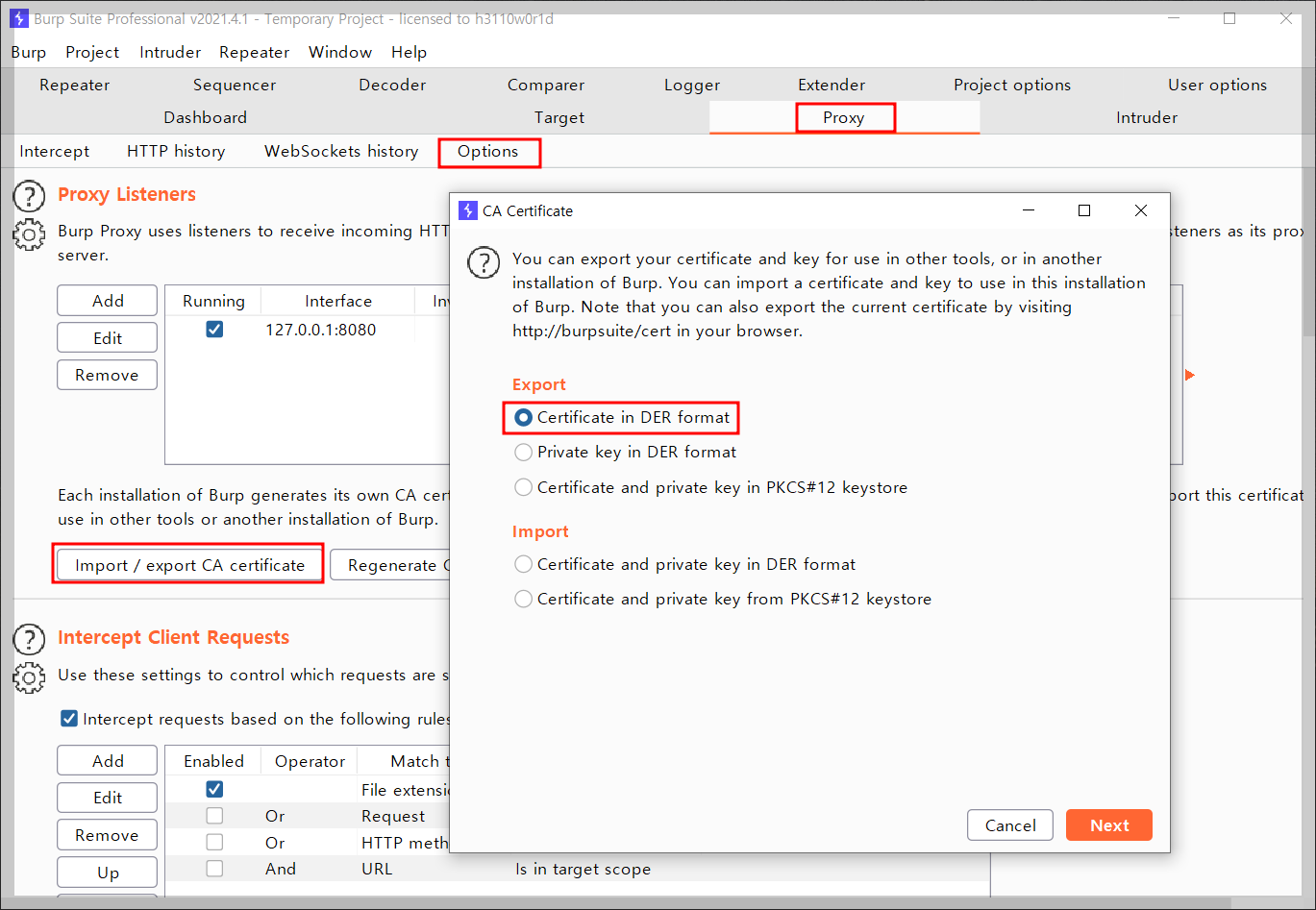
2. 해당 인증서에 경로를 지정해서 설치해줍니다.(편의상 바탕화면에 경로를 지정하겠습니다.)
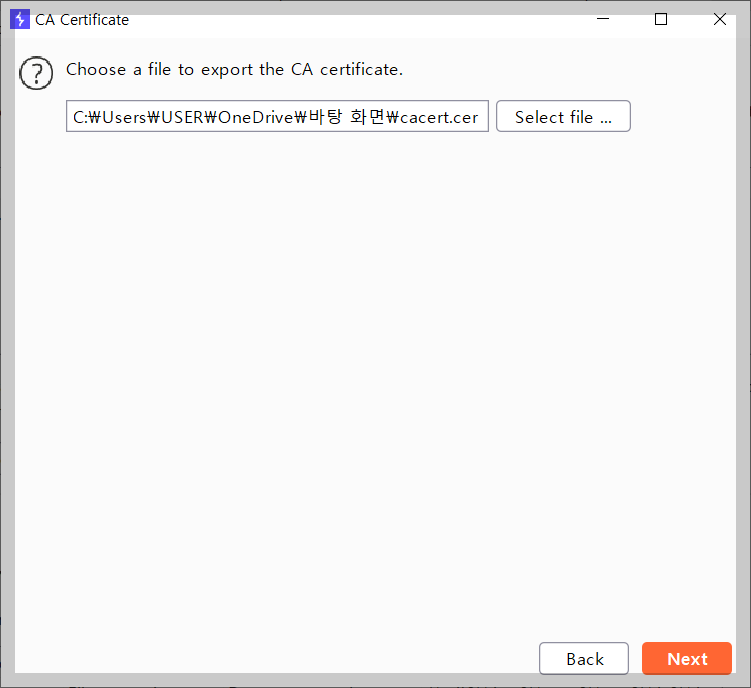
3. 바탕화면에 인증서가 잘 설치된 것을 확인합니다.
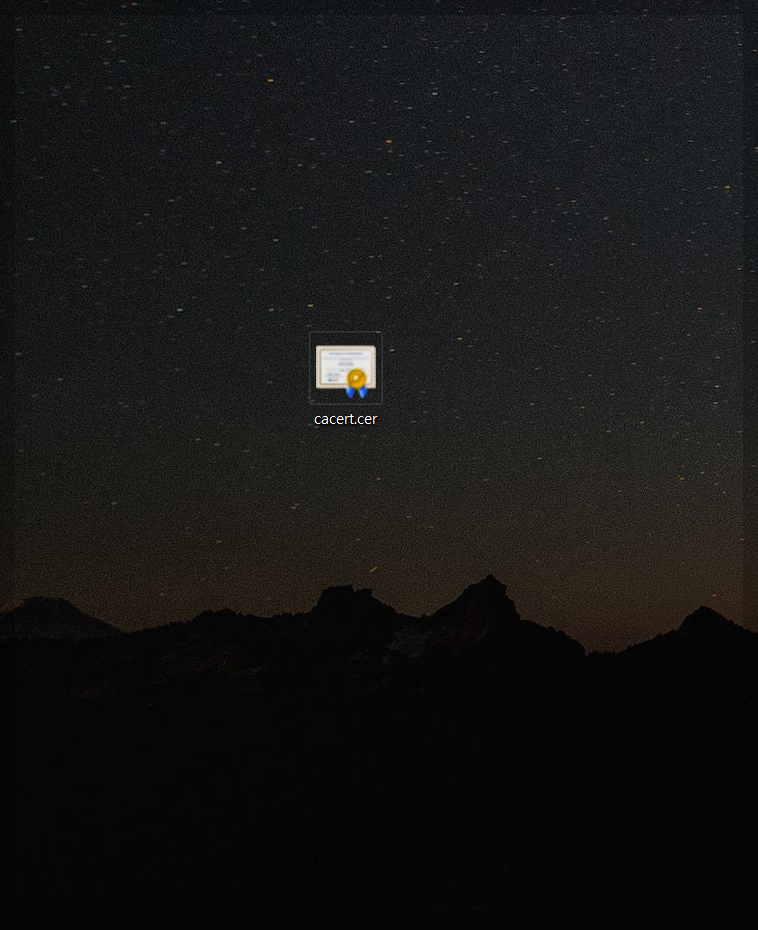
4. 바탕화면에 있는 경로를 adb를 이용해서 모바일 기기에 넣어줍니다. 명령어는 adb push cacert.cer /sdcard 입니다.

5. 이후 모바일 기기에 접속하여 해당 경로에 잘 설치되어있는지 확인하고 해당 경로에서 인증서를 직접 설치합니다. 확인을 눌러주면 손쉽게 설치됩니다. 해당 경로에서 파일을 확인하기 위해서 저는 Solid Explorer 앱을 이용하였습니다.

6. 해당 경로에 있는 증명서가 잘 설치되어있는지 확인하기 위해서 설정 > 생체 인식 및 보안 > 기타 보안설정 > 사용자 인증서에서 cacert가 잘 설치되어있는지 확인해줍니다.
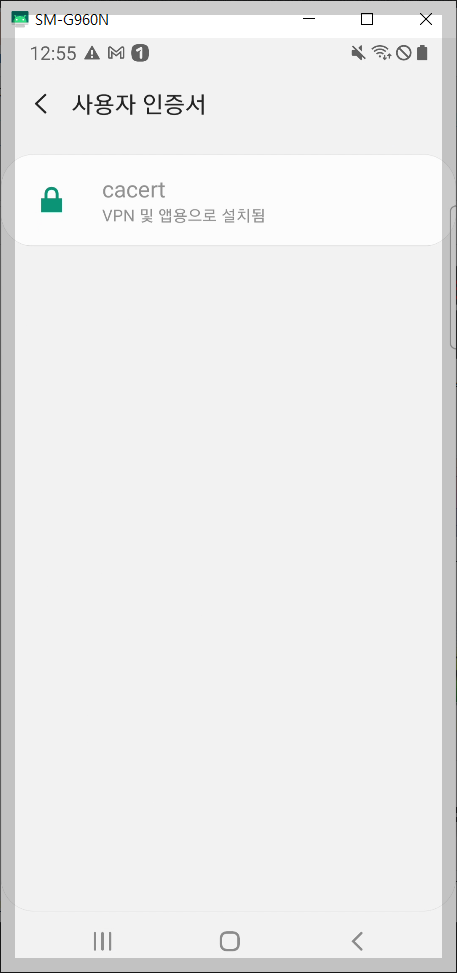
7. 설치된 인증서가 잘 작동하는지 확인해보기 위해서 (이 과정에서 모바일 기기와 노트북은 같은 와이파이에 접속해야 합니다) 노트북에 ipconfig 명령어를 이용해서 wifi의 ip주소를 확인하고 모바일 기기에서 해당 주소를 프록시 주소로 등록해주어야 합니다. 먼저 노트북의 아이피 주소를 확인해봅니다.
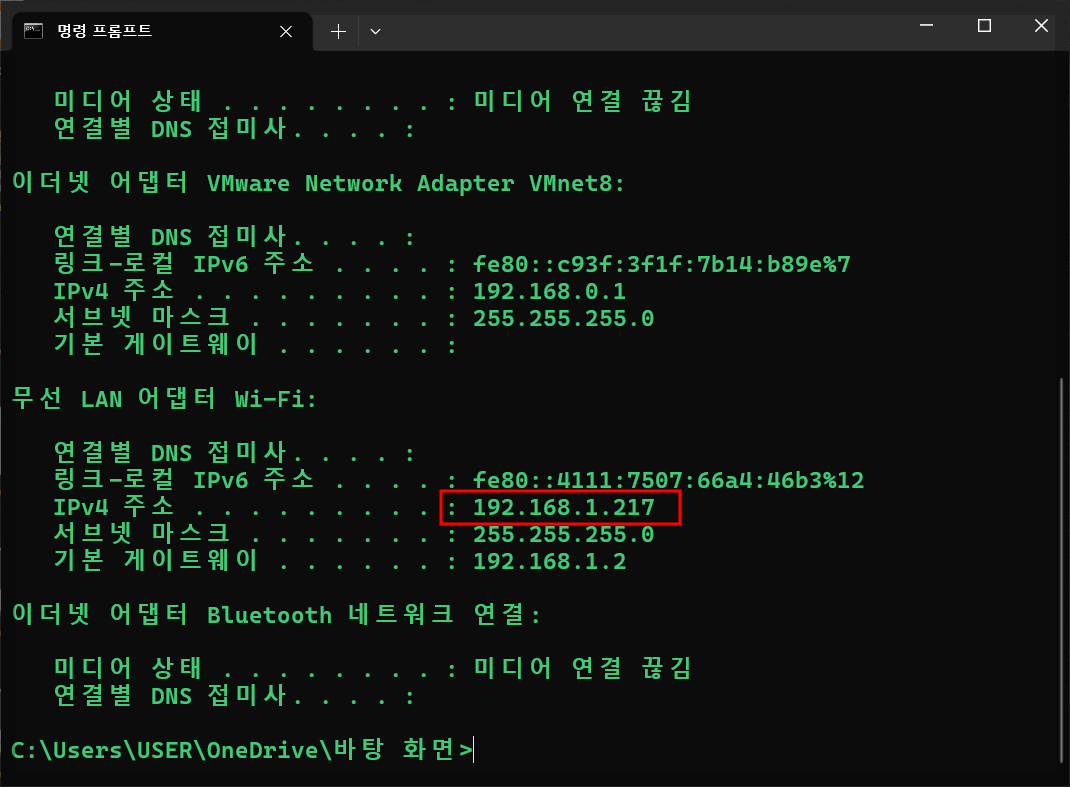
8. 이번에는 모바일 기기의 ip 주소를 확인하고 노트북 아이피 주소를 프록시로 설정해주려고 합니다. 설정 > 연결 > Wi-Fi > 현재 네트워크 > 해당 와이파이 톱니바퀴 에서 확인해줍니다.
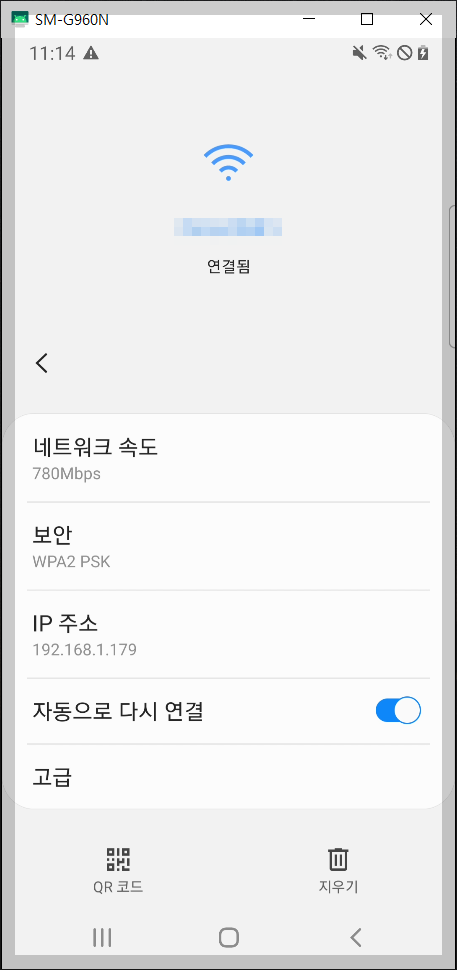
9. 저 부분에서 고급에 들어가서 수동프록시를 설정해줍니다.프록시를 수동으로 설정하고 호스트 이름에 노트북에서 확인했던 와이파이 주소를 넣어줍니다. 그리고 임의적으로 사용할 포트번호를 지정해줍니다. 여기서 저는 8888로 지정해주겠습니다.
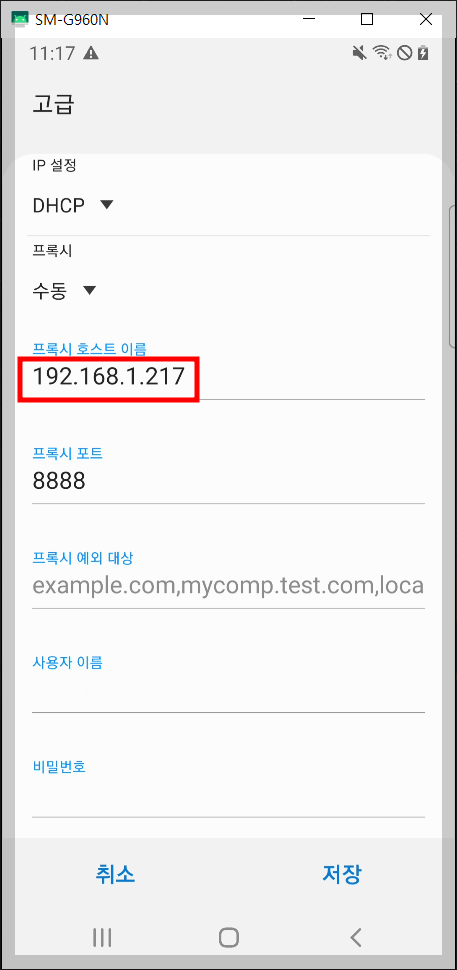
10. 모바일 기기 설정을 완료하였으면 다시 burpsuite 프록시 부분의 옵션에 들어가서 포트번호 8888과 All interfaces로 지정해줍니다.
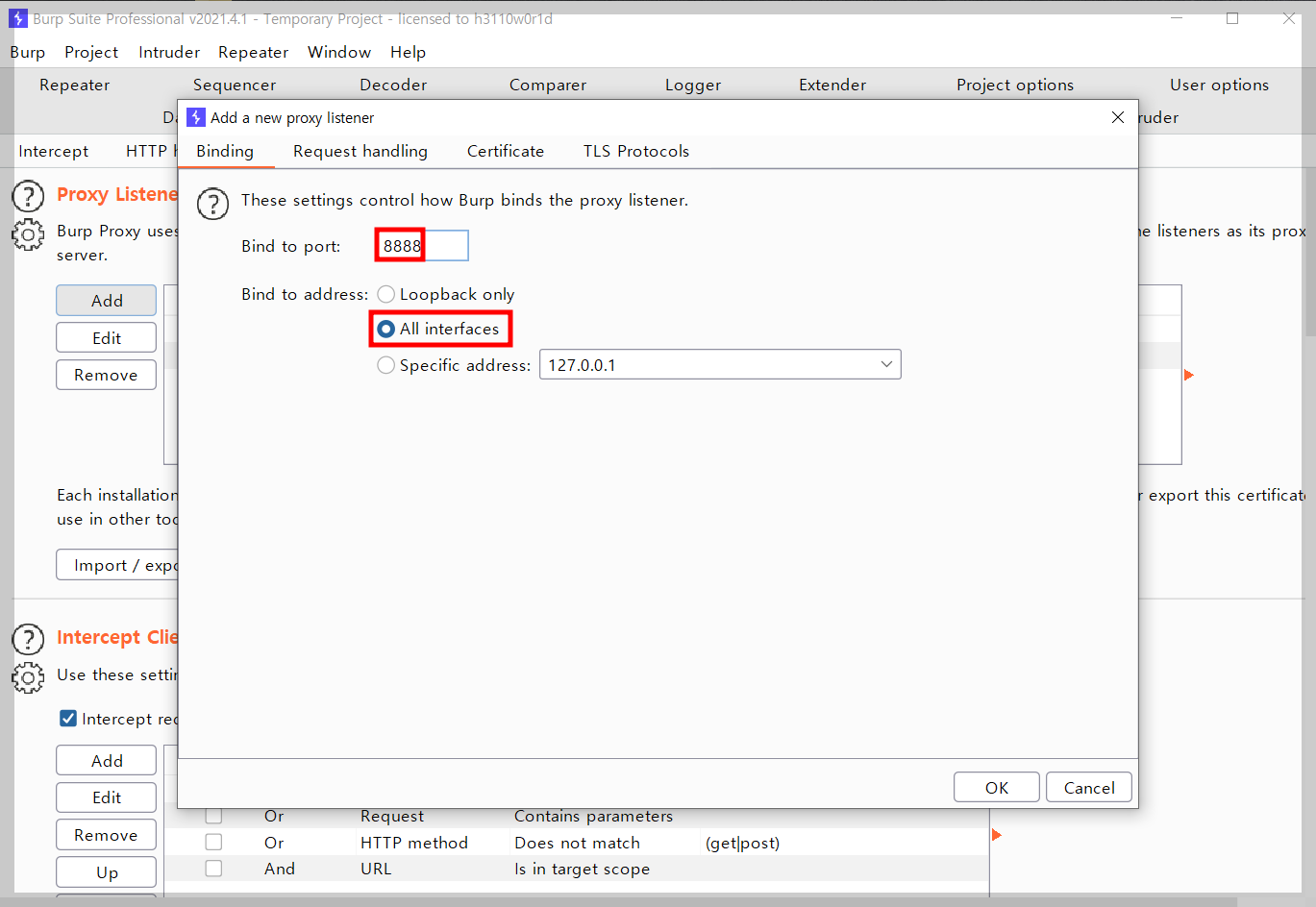
이와 같이 설정하면 프록시가 추가된 것을 확인할 수 있습니다.
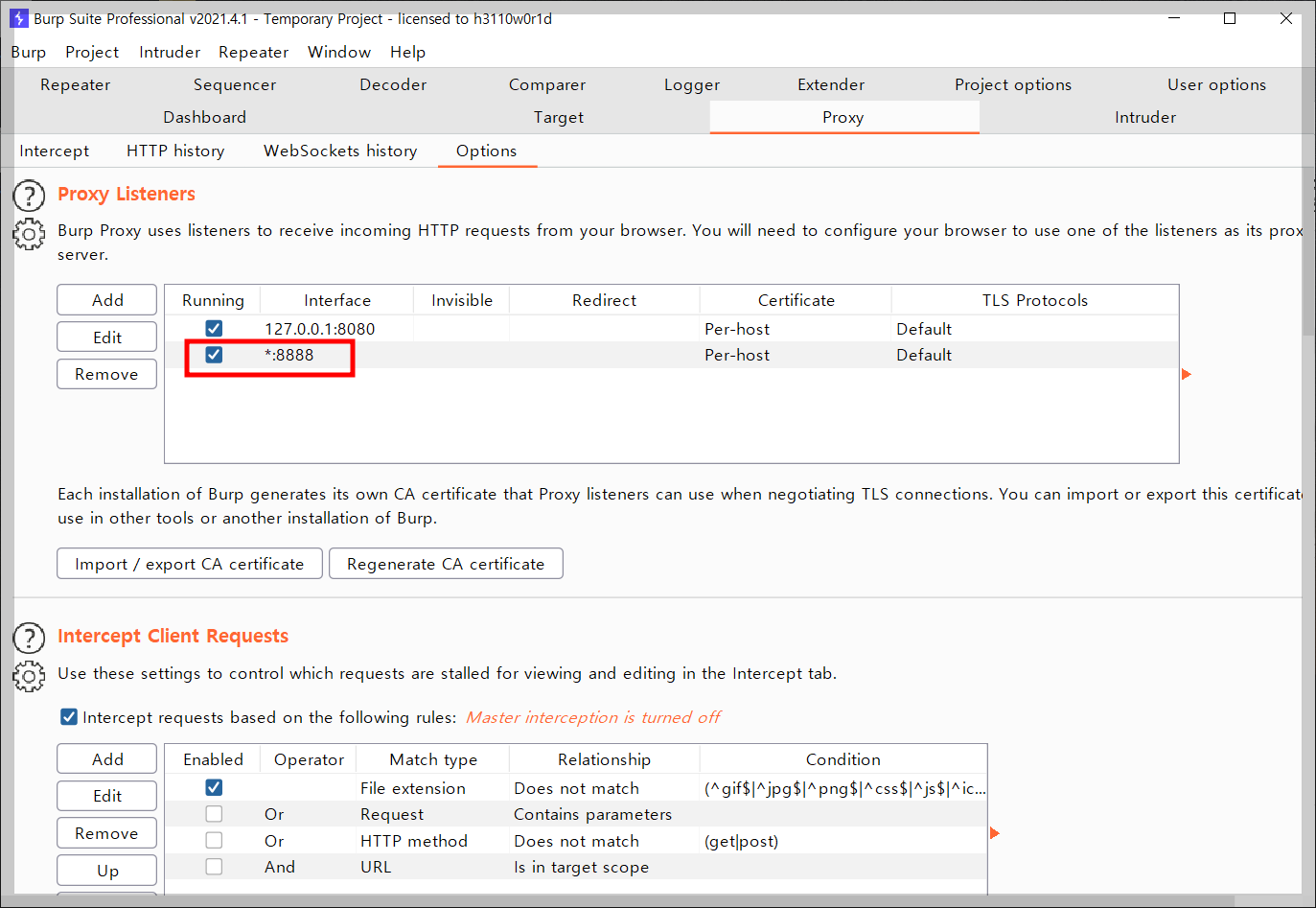
11. 이제 본격적으로 프록시가 작동하는지 확인해봅니다. 저는 대표적인 사이트 네이버에 접속하는 것으로 확인해보겠습니다. 잘 접속되는 것을 확인할 수 있었습니다.
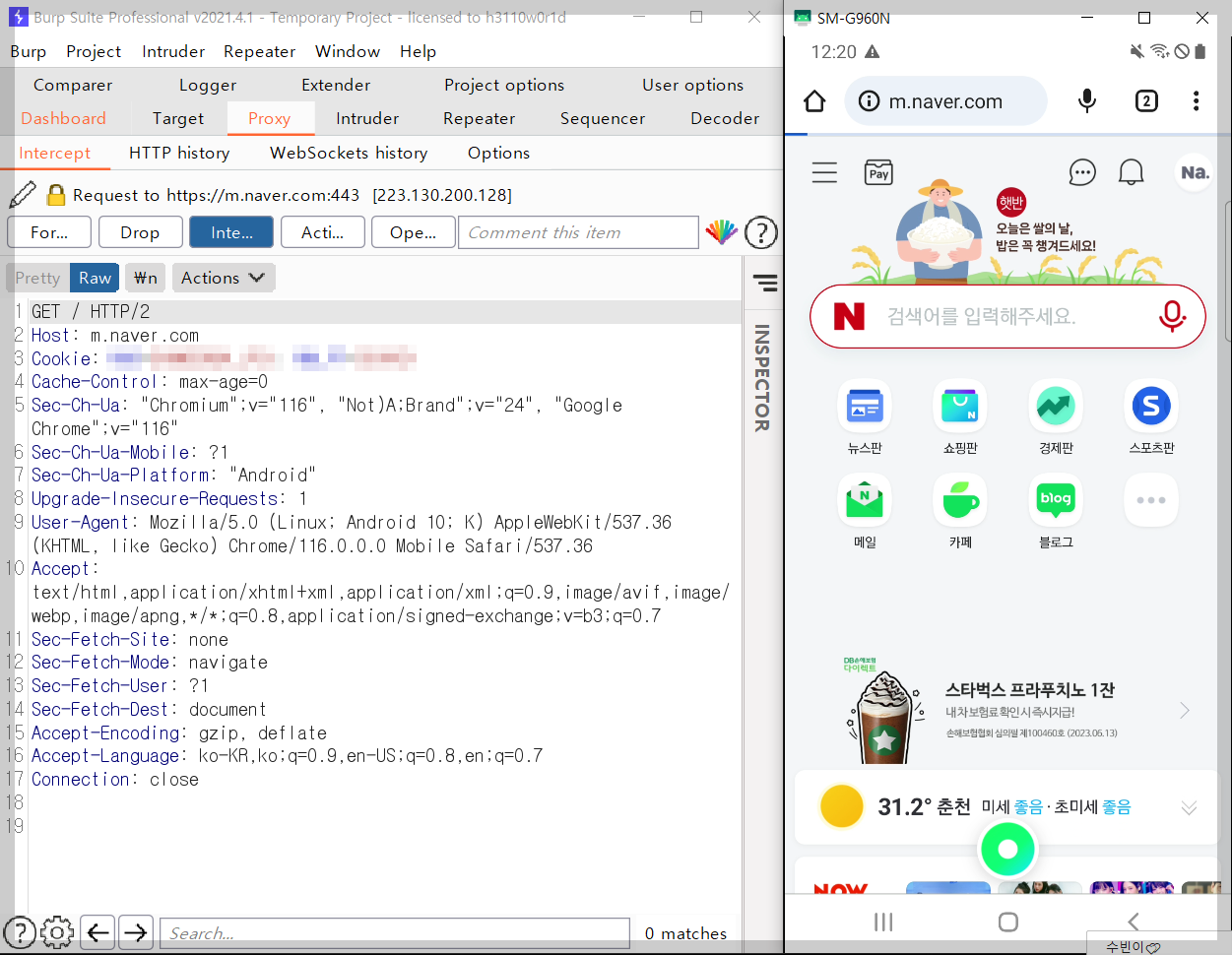
'Penetration > Mobile' 카테고리의 다른 글
| 디버깅 탐지기능 적용을 확인하는 방법 (0) | 2023.09.10 |
|---|---|
| 아이폰 탈옥(ios 15.7.8) (0) | 2023.09.02 |
| iOS 추천 트윅(탈옥 이후) (0) | 2023.08.19 |
| 아이폰 탈옥(iOS 12.5.7) (0) | 2023.08.18 |
| iOS burp 인증서 설치 (2) | 2023.08.18 |



